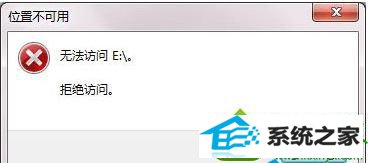
解决方法如下:
1、运行杀毒软件,对全盘进行一次大扫描;
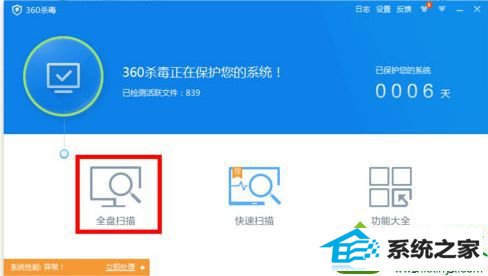
2、在排除电脑病毒导致电脑磁盘打不开的情况下,可能是电脑相关组件注册信息丢失所导致。我们可以利用记事本创建一个名为“a.bat”的文件,输入以下内容:
regsvr32 appwiz.cpl regsvr32 mshtml.dll regsvr32 jscript.dll regsvr32 msi.dll regsvr32 “C:/program Files/Common Files/system/ole dB/oledb32.dll” regsvr32 “C:/program Files/Common Files/system/Ado/Msado15.dll” regsvr32 mshtmled.dll regsvr32 /i shdocvw.dll regsvr32 /i shell32.dll
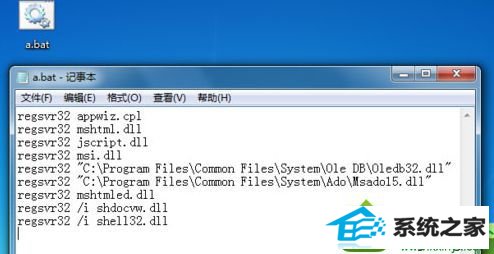
3、双击运行来尝试修复磁盘无法打开的错误。在弹出的安全警告窗口中点击“允许程序的所有操作”;
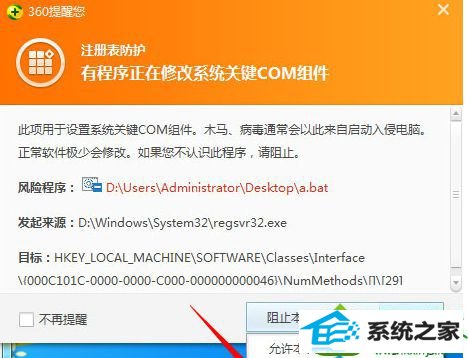
4、待修复完成后,尝试打开电脑磁盘;
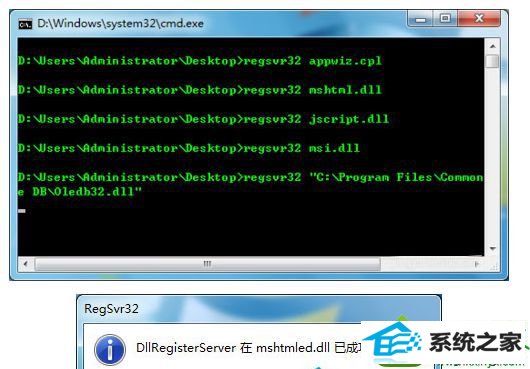
5、还有一种修复方法:就是如何磁盘中的文件不是特别重要的话,建议重新格式一下磁盘来修复所有错误。
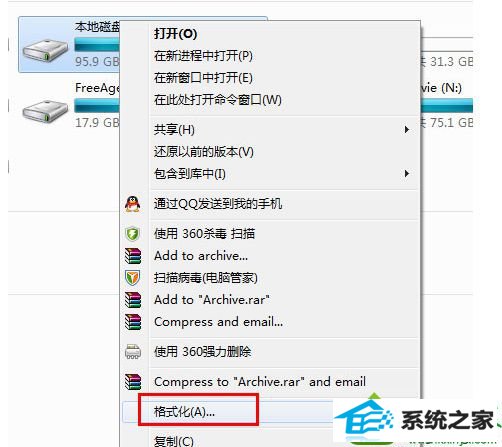
以上就是win10系统电脑磁盘异常打不开C盘、d盘的解决方法,希望大家用本文的方法修复或格式化磁盘后,磁盘都能恢复正常。